Excel TAKE 함수
TAKE 함수는 주어진 배열의 시작 또는 끝에서 지정된 수의 연속된 행 또는 열을 반환합니다.
참고: 이 함수는 Insider 채널에서만 Microsoft 365용 Excel에서 사용할 수 있습니다.
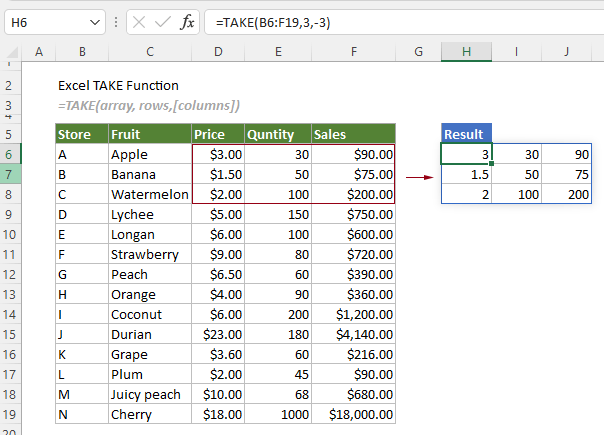
구문
=TAKE(배열, 행, [열])
인수
주의
반환 값
주어진 배열의 하위 집합을 반환합니다.
예제
다음 판매 테이블을 예로 들어 TAKE 함수를 사용하여 특정 하위 집합을 반환하는 방법을 보여드리겠습니다.
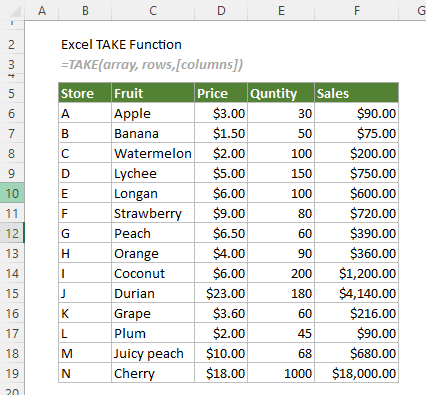
#예제1: 지정된 수의 행 또는 열만 취하기
예를 들어, 판매 테이블에서 처음 세 행 또는 열만 취하려는 경우 아래 공식 중 하나를 적용하여 처리할 수 있습니다.
지정된 수의 행만 취하기
특정 수의 행만 취하려면 열 인수를 무시해야 합니다.
H6 셀을 선택하고 아래 공식을 입력한 후 Enter 키를 눌러 지정된 하위 집합을 얻습니다.
=TAKE(B6:F19,3)
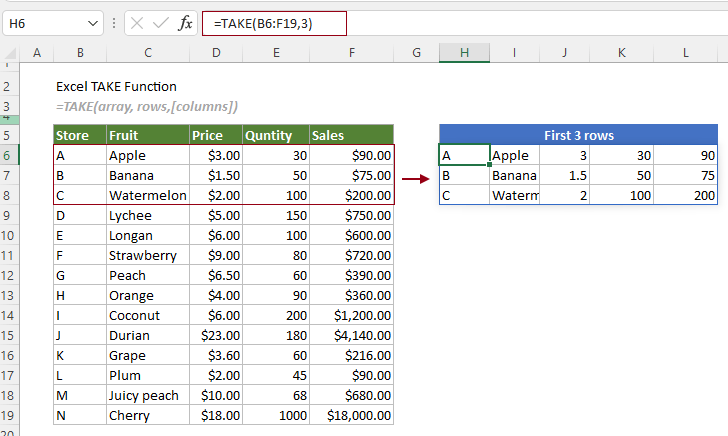
지정된 수의 열만 취하기
특정 수의 열만 취하려면 행 인수를 비워두어야 합니다.
H6 셀을 선택하고 아래 공식을 입력한 후 Enter 키를 눌러 지정된 하위 집합을 얻습니다.
=TAKE(B6:F19,,3)
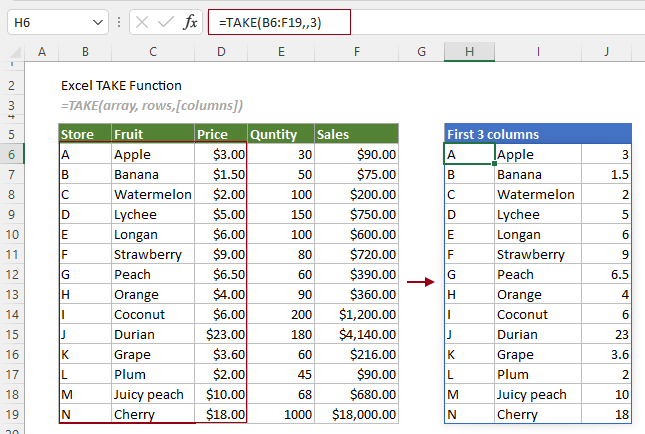
#예제2: 배열의 끝에서 특정 행 또는 열 취하기
위의 예에서 볼 수 있듯이, 행과 열은 배열의 시작 부분에서 반환됩니다. 이는 행 또는 열 인수에 양수를 지정했기 때문입니다.
배열의 끝에서 행과 열을 취하려면 행 또는 열 인수에 음수를 지정해야 합니다.
마지막 세 행 취하기
H6 셀을 선택하고 아래 공식을 입력한 후 Enter 키를 눌러 판매 테이블의 마지막 세 행을 얻습니다.
=TAKE(B6:F19,-3)

마지막 세 열 취하기
H6 셀을 선택하고 아래 공식을 입력한 후 Enter 키를 눌러 판매 테이블의 마지막 세 열을 얻습니다.
=TAKE(B6:F19,,-3)

#예제3: 배열에서 첫 두 행의 마지막 3열 취하기
예를 들어, 배열에서 첫 두 행의 마지막 3열을 취해야 하는 경우, 행과 열 모두에 숫자를 제공해야 합니다. 공식은 다음과 같습니다:
=TAKE(B6:F19,2,-3)
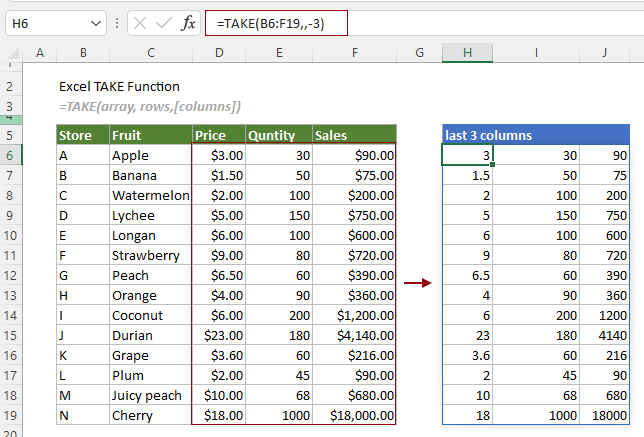
최고의 오피스 생산성 도구
Kutools for Excel - 대중 속에서 돋보이게 도와드립니다
| 🤖 | Kutools AI Aide: 지능형 실행, 코드 생성, 사용자 정의 수식 작성, 데이터 분석 및 차트 생성, Kutools 기능 호출을 통한 데이터 분석 혁신… |
| 인기 기능: 중복 찾기, 강조 또는 식별 | 빈 행 삭제 | 데이터 손실 없이 열 또는 셀 병합 | 수식 없이 반올림 ... | |
| 슈퍼 VLookup: 다중 조건 | 다중 값 | 다중 시트 간 | 퍼지 매치... | |
| 고급 드롭다운 목록: 쉬운 드롭다운 목록 | 종속 드롭다운 목록 | 다중 선택 드롭다운 목록... | |
| 열 관리자: 특정 수의 열 추가 | 열 이동 | 숨겨진 열의 가시성 상태 전환 | 열 비교하여 동일하고 다른 셀 선택 ... | |
| 주요 기능: 그리드 포커스 | 디자인 보기 | 향상된 수식 표시줄 | 통합 문서 및 시트 관리자 | 자동 텍스트 라이브러리 (Auto Text) | 날짜 선택기 | 워크시트 병합 | 셀 암호화/해독 | 목록으로 이메일 보내기 | 슈퍼 필터 | 특별 필터 (filter bold/italic/strikethrough...) ... | |
| 상위 15개 도구 모음: 12개 텍스트 도구 (텍스트 추가, 특정 문자 삭제 ...) | 50개 이상의 차트 유형 (간트 차트 ...) | 40개 이상의 실용적인 수식 (생일을 기반으로 나이 계산 ...) | 19개 삽입 도구 (QR 코드 삽입, 경로에서 그림 삽입 ...) | 12개 변환 도구 (숫자를 단어로, 통화 변환 ...) | 7개 병합 및 분할 도구 (고급 행 병합, 엑셀 셀 분할 ...) | ... 그리고 더 많은 기능들 |
Kutools for Excel은 300가지 이상의 기능을 자랑하며, 원하는 기능이 단 한 번의 클릭만으로 가능합니다...
Office Tab - 마이크로소프트 오피스(엑셀 포함)에서 탭 방식의 읽기 및 편집 활성화
- 수십 개의 열린 문서 간에 1초 만에 전환하세요!
- 매일 수백 번의 마우스 클릭을 줄이고, '마우스 손'과 작별하세요.
- 여러 문서를 보고 편집할 때 생산성을 50% 향상시킵니다.
- 크롬, 엣지 및 파이어폭스처럼 오피스(엑셀 포함)에 효율적인 탭을 제공합니다.